Što je Minikube?
Minikube je razvijen kako bi korisnicima omogućio lokalno pokretanje Kubernetesa. Kada instalirate i pokrenete Minikube na računalu, on pokreće Kubernetes klaster s jednim čvorom unutar virtualnog stroja.
Zašto Minikube?
Minikube je namijenjen novim korisnicima i redovitim programerima. Instaliranje Kubernetesa oduzima puno vremena i resursa. S Minikubeom na vašem osobnom računalu dobivate manju radnu verziju Kubernetes klastera s jednim čvorom.
Ako ste učenik, to vam daje sposobnost da se poigrate i razumijete osnovne pojmove. Jednom kada postanete redovni praktičar, i dalje možete koristiti Minikube za lokalno testiranje svojih ideja prije nego što ih rasporedite u svoj podatkovni centar ili poslužitelj. Može raditi kao vaše testno okruženje.
Što možete učiniti s Minikubeom?
Minikube je izvrstan za učenje Kubernetesa i testiranje vaših koncepata i ideja tijekom razvoja.
Preduvjet
Iako nije potrebno za ovaj vodič, osnovno znanje spremnika poput Dockera korisno je za razumijevanje Minikube / Kubernetesa.
Osnovne definicije koncepata Minikube / Kubernetes
Da biste koristili Minikube, morate razumjeti osnovne ideje o kojima se govori u nastavku. Definicije ne pokušavaju detaljno objasniti tehnologiju. To vam daje samo razumijevanje osnovnih pojmova Kubernetesa. U ovoj raspravi Kubernetes i Minikube znače isto
- Spremnik - U Minikubeu se spremnici koriste kao gradivni blokovi za izradu aplikacija.
- Pod - Pod je zbirka jednog ili više spremnika koji dijele pohranu i mrežne resurse. Podovi sadrže definiciju načina na koji se spremnici trebaju pokretati u Minikubeu. Minikube koristi ove definicije za održavanje potrebnih resursa. Na primjer, možete definirati da su vam potrebne dvije mahune. Tijekom izvršavanja, ako mahuna padne, Minikube će automatski aktivirati novu mahunu.
- Servis - Budući da su mahune zamjenjive, Minikube treba sloj za apstrakciju kako bi interakcija između različitih mahuna bila besprijekorna. Na primjer, ako mahuna umre i stvori se novi mahuna, korisnici aplikacije ne bi trebali zabadati detalje mrežnih adresa i srodne probleme. Usluge su omotači oko mahuna kako bi se stvorile razine apstrakcije.
- Ovladati; majstorski - Master koordinira klasterom. To je poput mozga operacije.
- Čvor - Radnici koji vode mahune.
- kubectl - To je sučelje naredbenog retka za izvođenje naredbi na Kubernetes klasteru.
Da biste bolje razumjeli kako se ti koncepti slažu u Kubernetesu, pogledajte ovaj kratki video:
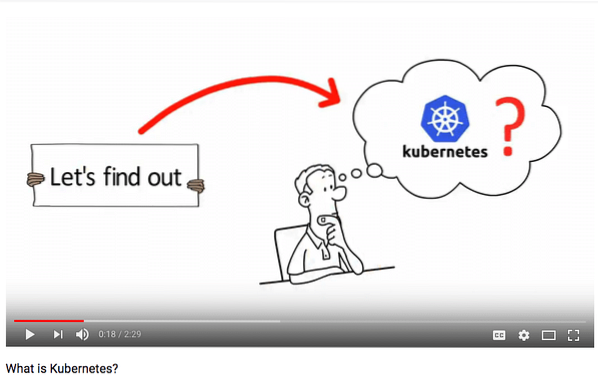
Kako instalirati Minikube
Vašim hardverskim potrebama omogućena je virtualizacija u BIOS-u vašeg računala. Dobra vijest je da je većina modernih strojeva to već uključila.
Evo koraka za instaliranje Minkubea na vaš stroj:
- Instalirajte VirtualBox
- Instalirajte kubectl
- Instalirajte Minikube
Jednostavan primjer postavljanja na Minikube
Nakon što sve instalirate, možete pokrenuti Minikube sljedećom naredbom:
$ minikube početakDostupna je novija verzija minikubea (v0.28.0). Preuzmite je ovdje:
https: // github.com / kubernetes / minikube / releases / tag / v0.28.0
Da biste onemogućili ovu obavijest, pokrenite sljedeće:
postavka konfiguracije minikubea WantUpdateNotification netačna
Pokretanje lokalnog Kubernetesa v1.9.0 klastera ..
Pokretanje VM-a ..
Dohvaćanje VM IP adrese ..
Premještanje datoteka u klaster ..
Postavljanje certifikata ..
Povezivanje s klasterom ..
Postavljanje kubeconfig-a ..
Pokretanje komponenata klastera ..
Kubectl je sada konfiguriran za upotrebu klastera.
Učitavanje predmemoriranih slika iz konfiguracijske datoteke.
Prilikom prvog pokretanja trebat će vam vremena da pokrenete Minikube jer će VM izraditi za vas. Možete provjeriti svoj VirtualBox da biste vidjeli kako se virtualni stroj Minikube okreće:
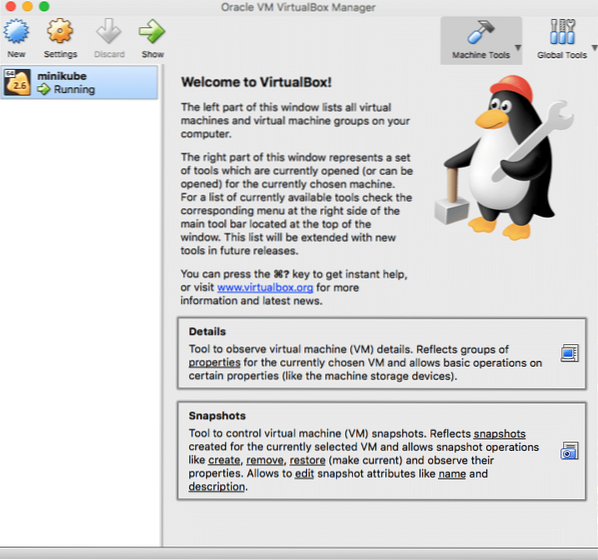
Kasnije kad ponovo pokrenete Minikube bit će brži.
Sljedeću naredbu možete koristiti za provjeru statusa Minikubea:
$ minikube statusminikube: Trčanje
klaster: Trčanje
kubectl: Ispravno konfigurirano: usmjeravanje na minikube-vm na 192.168.99.100
Izvrsna značajka Minikubea je nadzorna ploča. Na nadzornoj ploči možete vidjeti sve što se događa u Minikubama. Resursima u klasteru također možete upravljati s nadzorne ploče. Upotrijebite sljedeću naredbu za pokretanje nadzorne ploče u vašem zadanom pregledniku:
$ nadzorna ploča minikubeaOtvaranje nadzorne ploče kubernetesa u zadanom pregledniku ..
Evo kako bi trebala izgledati nadzorna ploča:

Postavimo NGINX aplikaciju na Minikube. Evo koraka:
1. Stvorite mahunu:
$ kubectl pokreni mynginxapp --image = nginx: najnovije --port = 80postavka "mynginxapp" stvorena
2. Stvorite uslugu:
$ kubectl izlaže postavljanje mynginxapp --type = NodePortizložena usluga "mynginxapp"
3. Provjerite status mahune i usluge:
$ kubectl dobiti mahuneIME SPREMNI STATUS VRAĆA DOBU
mynginxapp-6d64b788cc-j5crt 1/1 Trčanje 0 4m
$ kubectl dobiti usluge
IME TIP KLASTER-IP EKSTERNA-IP LUKA (E) DOBA
kubernetes KlasterIP 10.96.0.1
mynginxapp NodePort 10.97.47.26
Možete vidjeti da se pod i usluga koja se izvodi za mynginxapp.
4. Pronađimo na kojoj adresi i portu Minikube radi mynginxapp:
$ Usluga Minikube mynginxapp --URLhttp: // 192.168.99.100: 30964
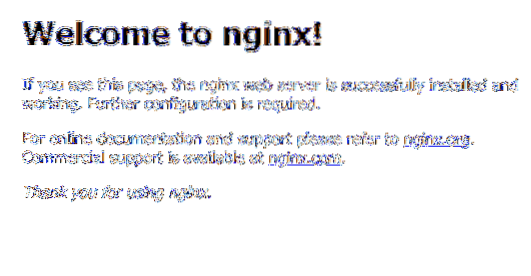
Ako idete na vraćeni URL (u ovom slučaju to je http: // 192.168.99.100: 30964) u vašem pregledniku trebali biste vidjeti NGINX uslugu koja radi.
5. Ponovno provjerite nadzornu ploču:
$ Nadzorna ploča MinikubeaOtvaranje nadzorne ploče kubernetesa u zadanom pregledniku ..
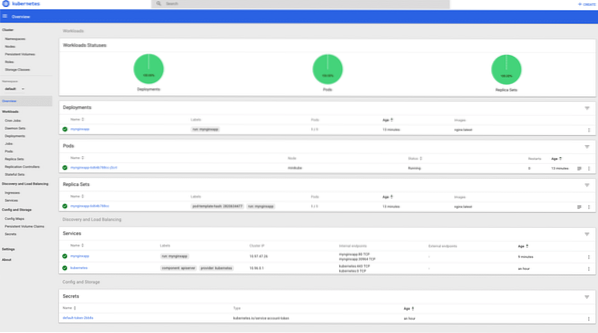
6. Izbrišite uslugu i mahunu i zaustavite Minikube
$ kubectl usluga brisanja mynginxappusluga "mynginxapp" izbrisana
$ kubectl izbriši implementaciju mynginxapp
implementacija "mynginxapp" izbrisana
$ Minikube stani
Zaustavljanje lokalnog klastera Kubernetes ..
Stroj se zaustavio.
Sažetak primjera
U ovom ste primjeru prvo implementirali NGINX pod nazivom mynginxapp. Slika NGINX preuzeta je s Docker Hub-a. Tada ste stvorili uslugu za podršku mahuni. Uslugu ste mogli vidjeti iz preglednika. Napokon ste izbrisali mahunu i uslugu, a zatim zaustavili Minikube.
Detaljniji primjer minikubea
Pogledajte naš Kubernetes: Početak rada članak koji ima detaljniji primjer Minikubea.
Kviz - testirajte svoje znanje
- Možete li objasniti pojam spremnika, mahuna i usluga?
- Kako spremnici, mahune i usluge međusobno komuniciraju?
- Što je kubectl?
- Koliko Kubernetes klastera možete pokrenuti na Minikubeu?
Daljni studiji
- https: // kubernetes.io / docs / tutorials / hello-Minikube
- https: // kubernetes.io / docs / home
- https: // www.digitalocean.com / community / tutorials / an-uvod-u-kubernetes
 Phenquestions
Phenquestions


